สำหรับการตั้งค่า VPN ของ Windows 7 นั้นทำการตั้งค่าไม่ยากครับ โดยการการตั้งค่า VPN ส่วนมากจะใช้กับในกรณีที่เรานั่งใช้คอมพิวเตอร์อยู่ที่บ้านและต้องการ VPN เข้าไปที่ Office เพื่อใช้งานโปรแกรมต่างๆหรือ Application ต่างๆใน Server Office โดยวันนี้ผมจะมาเขียนบทความง่ายๆในการ Setup VPN Windows 7
การตั้งค่า VPN สำหรับ Windows 7
1. ไปที่ Start > Control Panel
ทำการปรับ View by : ให้เป็น Category จากนั้นทำการเลือก View network status and tasks

2. ทำการคลิก Setup a new connection or network

3. ทำการคลิก Connect to a workplace
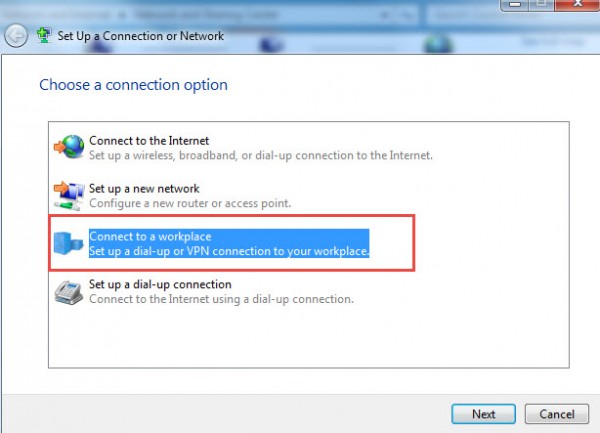
4. คลิก Use my Internet Connection (VPN)

5. เติมค่าดังกล่าวดังนี้
Internet address : ให้ทำการใส่ IP Address ของ Server VPN
Destination name : ทำการตั้งชื่อ เช่น VPN Office
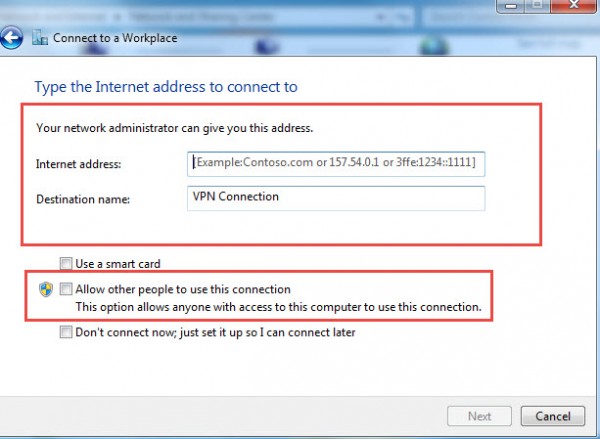
6. Username : ทำการกรอก Username
Password : ทำการใส่ Password
Domain : ถ้ามี Domain ให้ใส่ด้วย แต่ถ้าไม่มีก็ไม่ต้องใส่
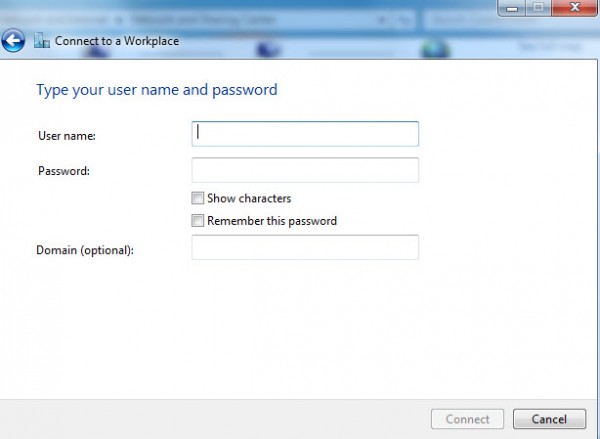
7. เมื่อเราทำการ Connect เรียบร้อย ตรงในช่องของ Dial-up and VPN
จะแสดง ชื่อ VPN พร้อมสถานะ Connected
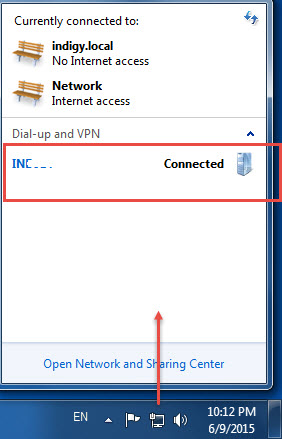
เมื่อเราทำการ Connect VPN เรียบร้อย เราก็สามารถเข้าไปใช้ Application ต่างๆหรือโปรแกรมต่างๆได้แล้ว เหมือนกับว่าเราไปนั่งใน Office ทำงาน โดยส่วนมากจะใช้ในกรณีนั่งทำงานอยู่บ้านหรือกรณีฉุกเฉินที่ต้อง VPN เข้าไป

